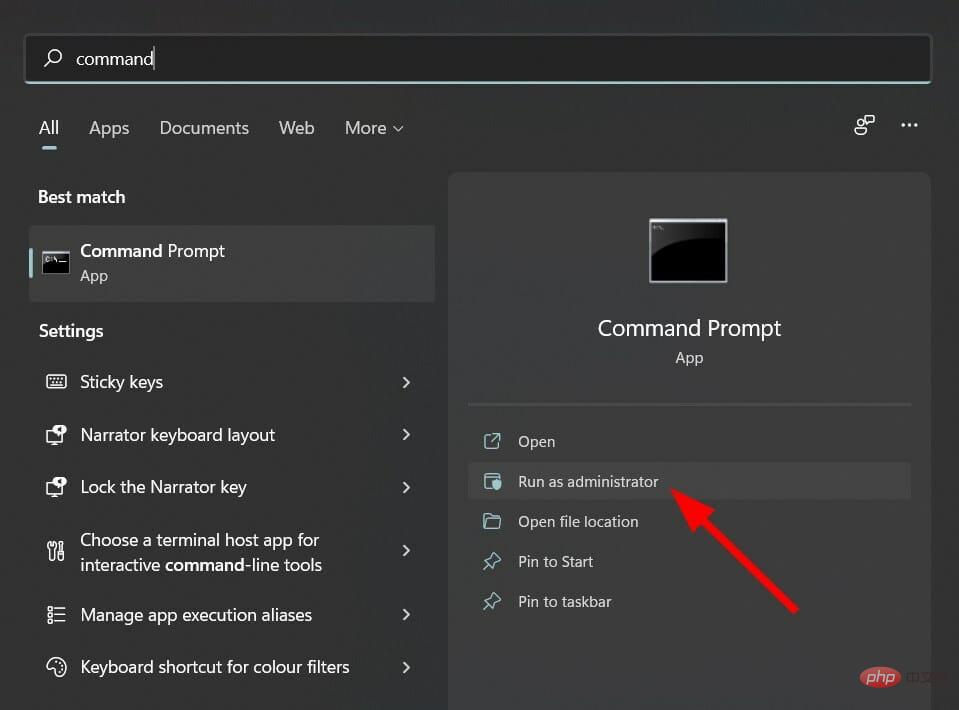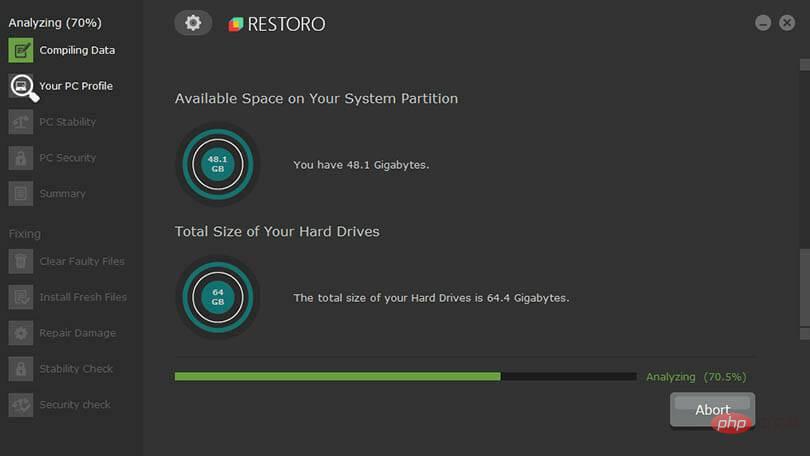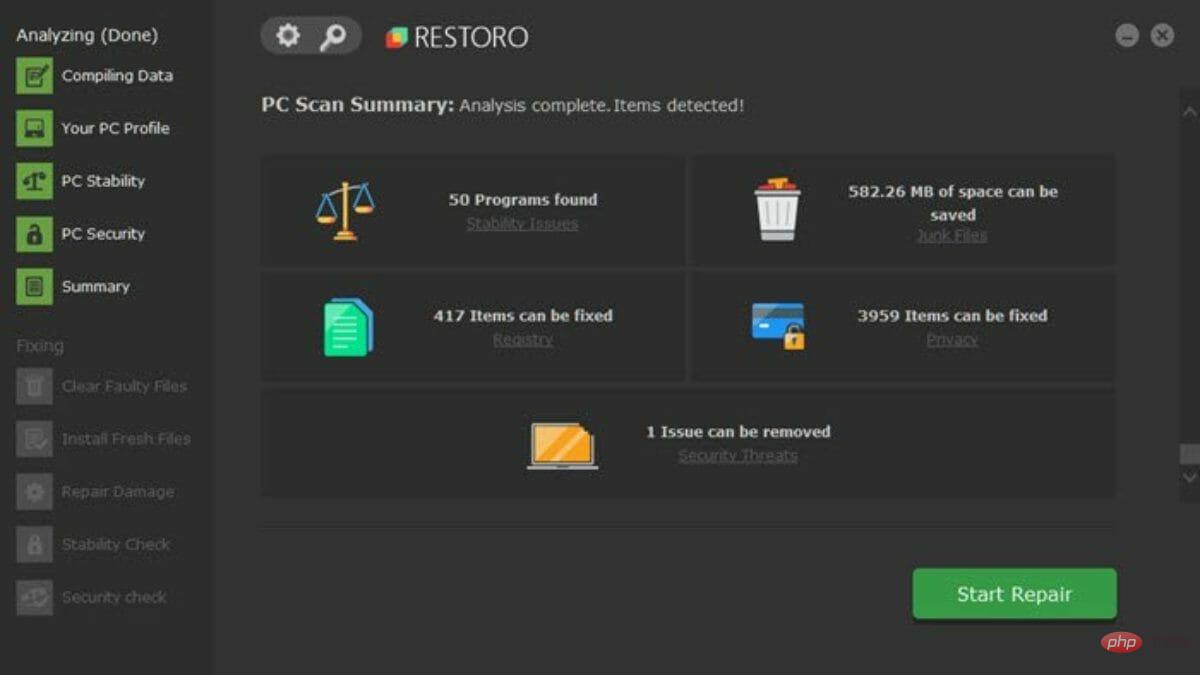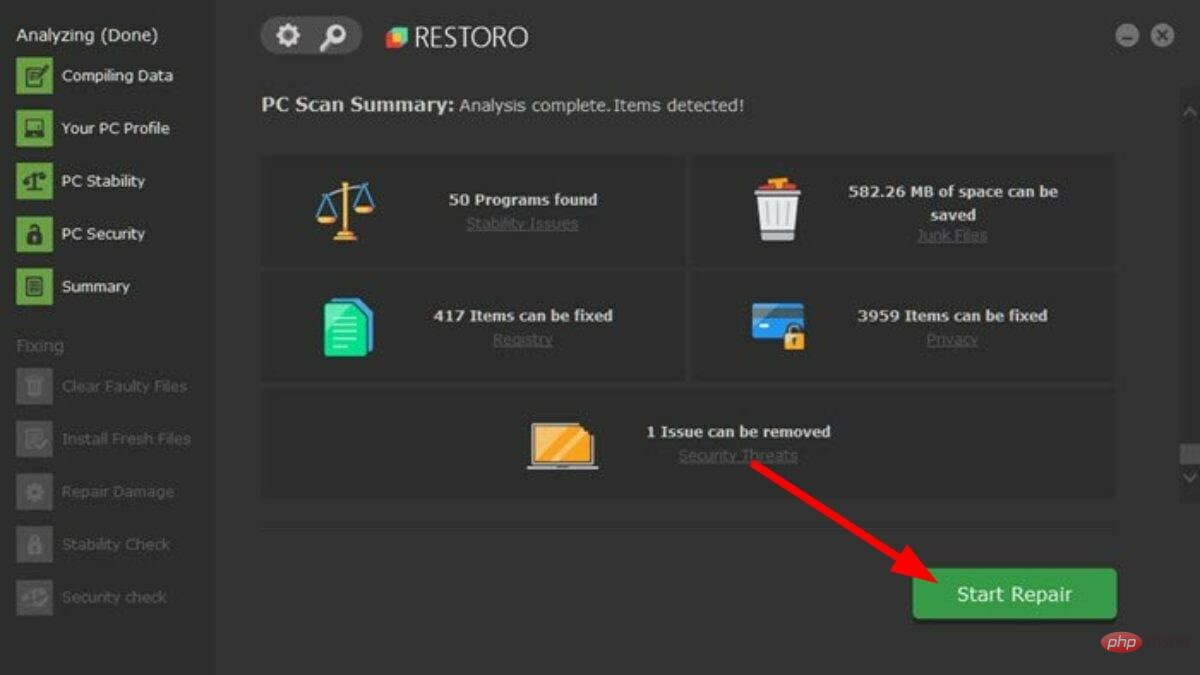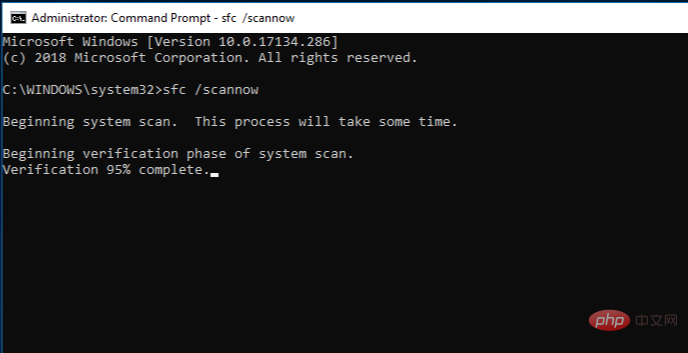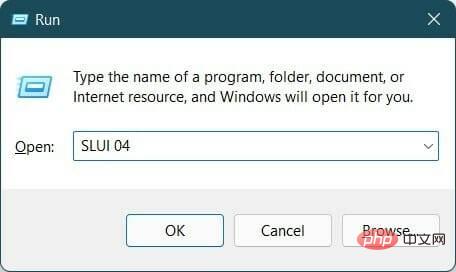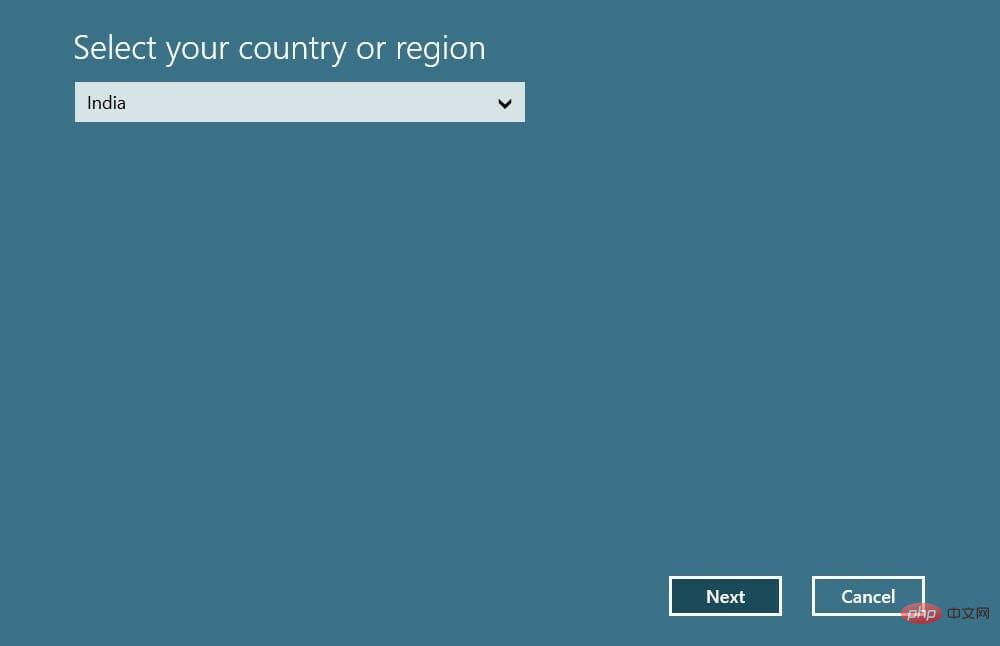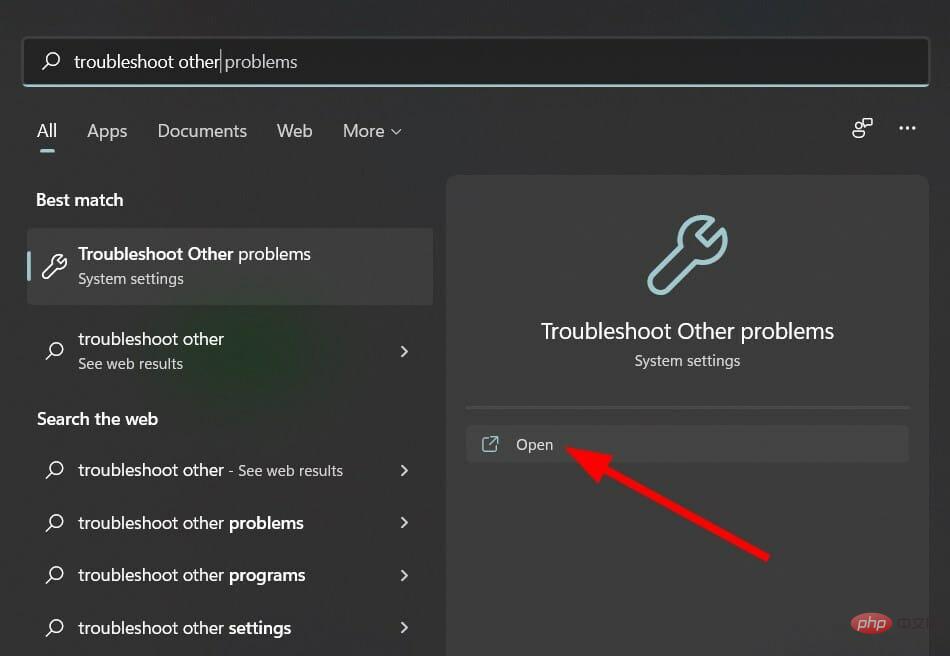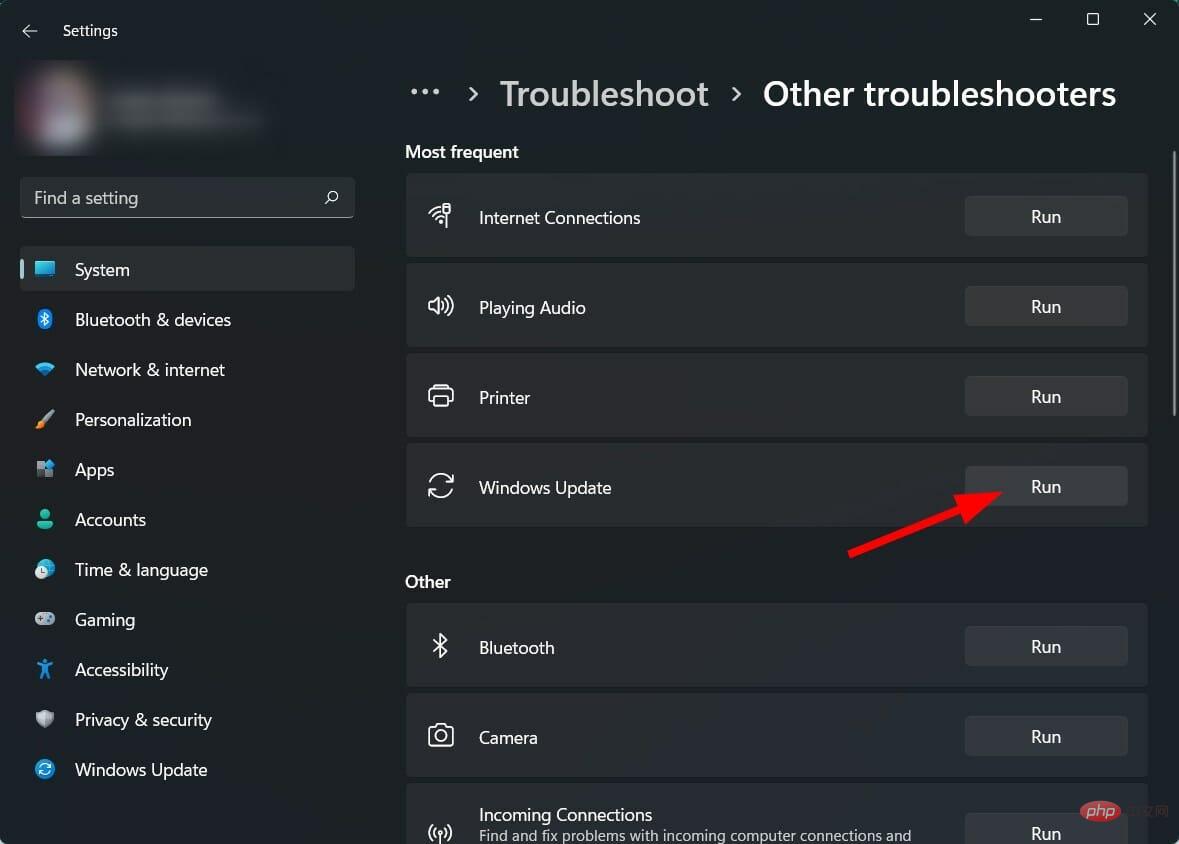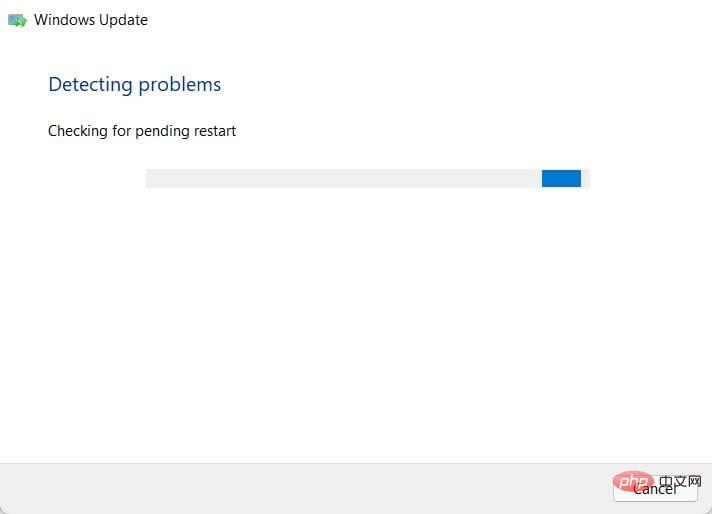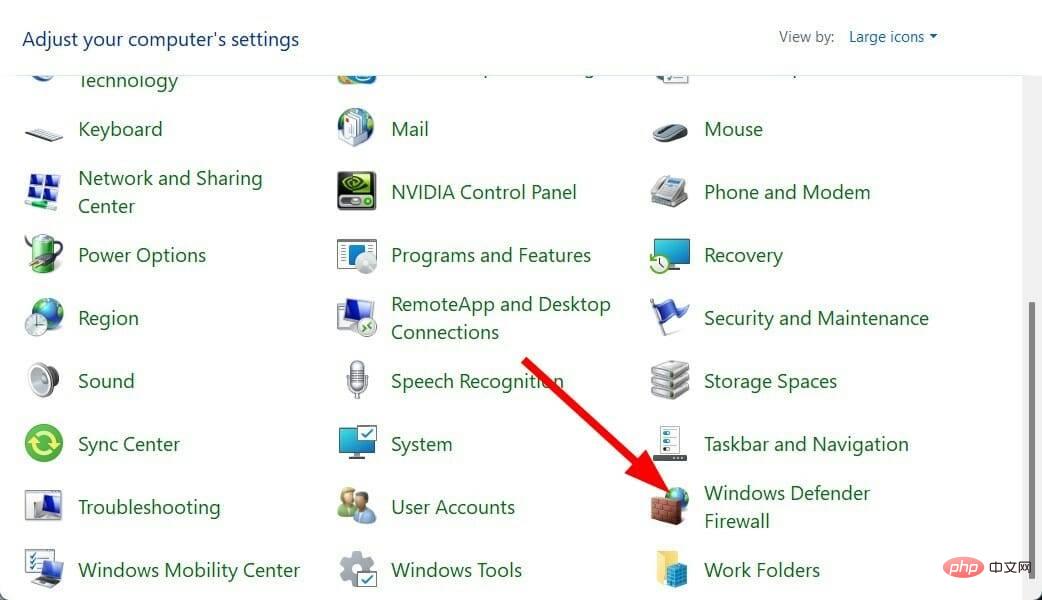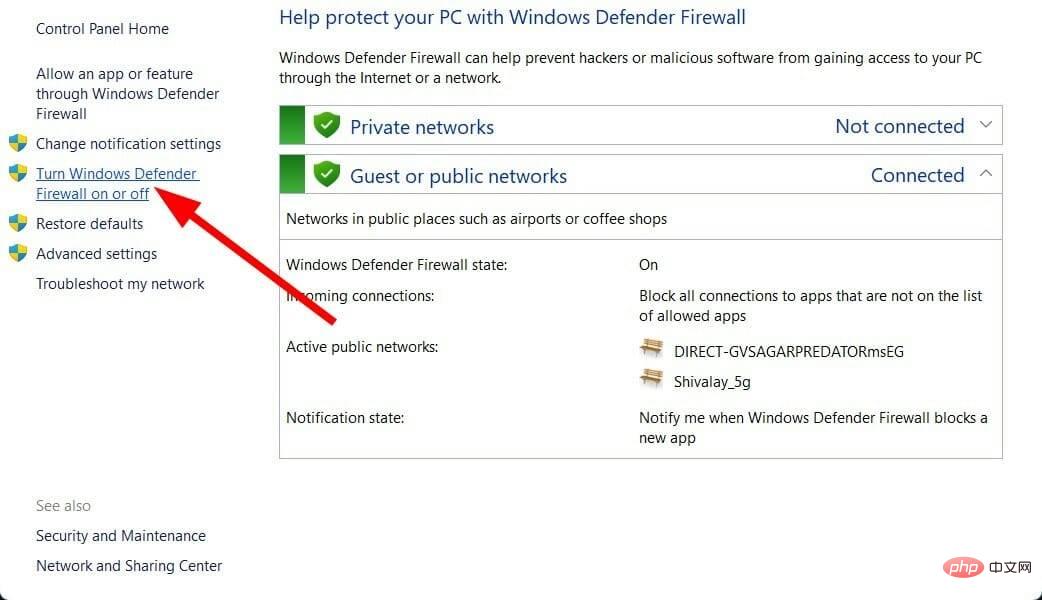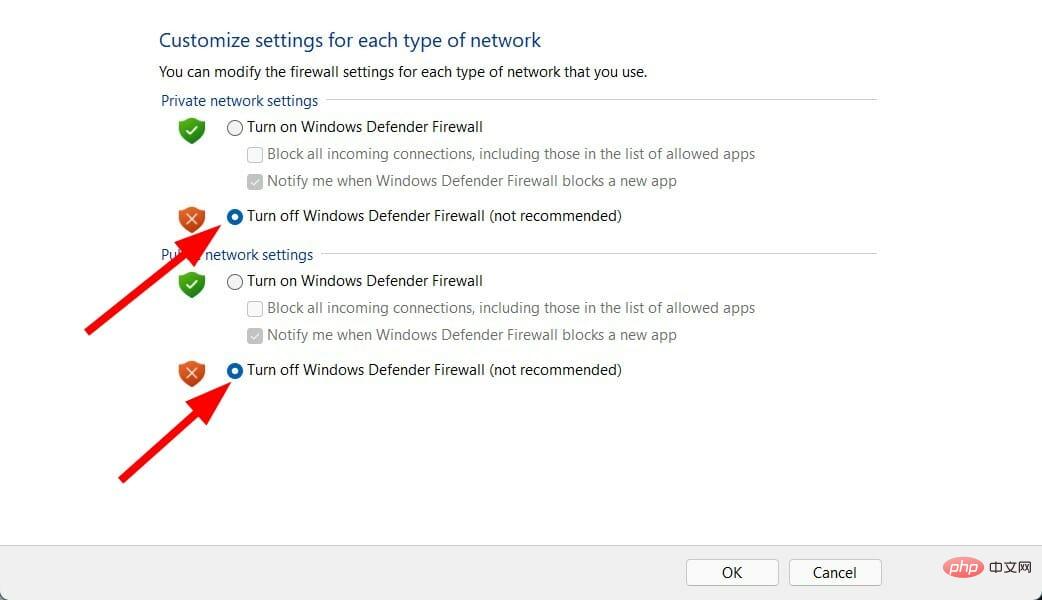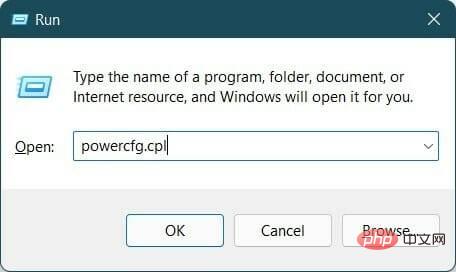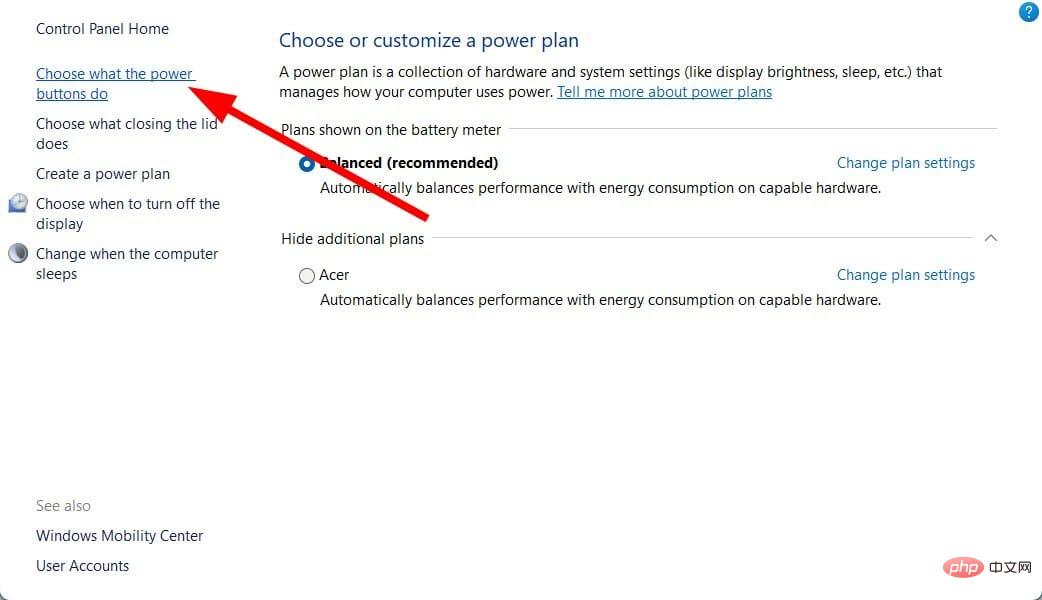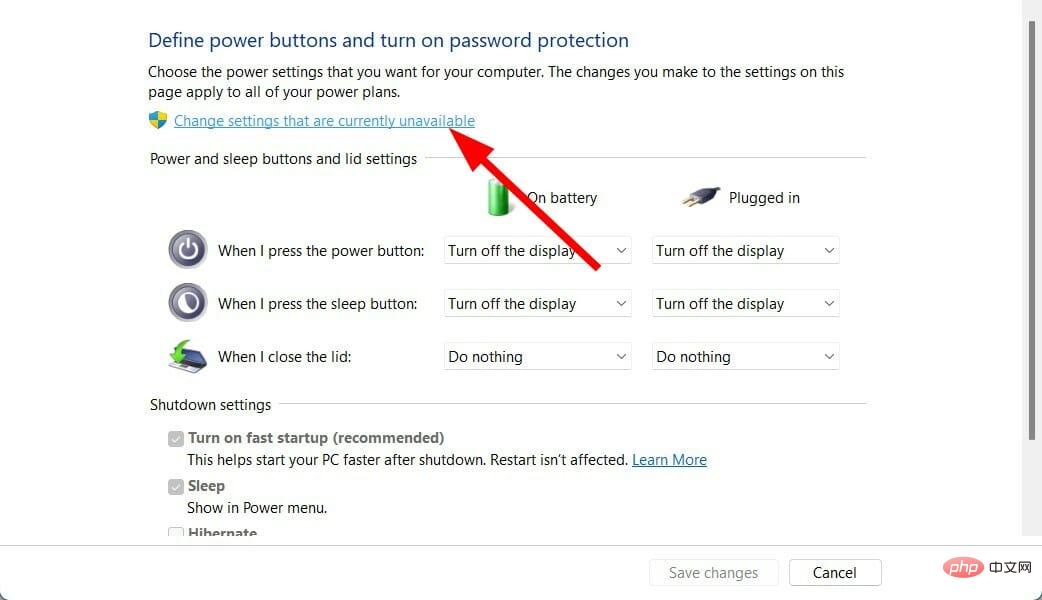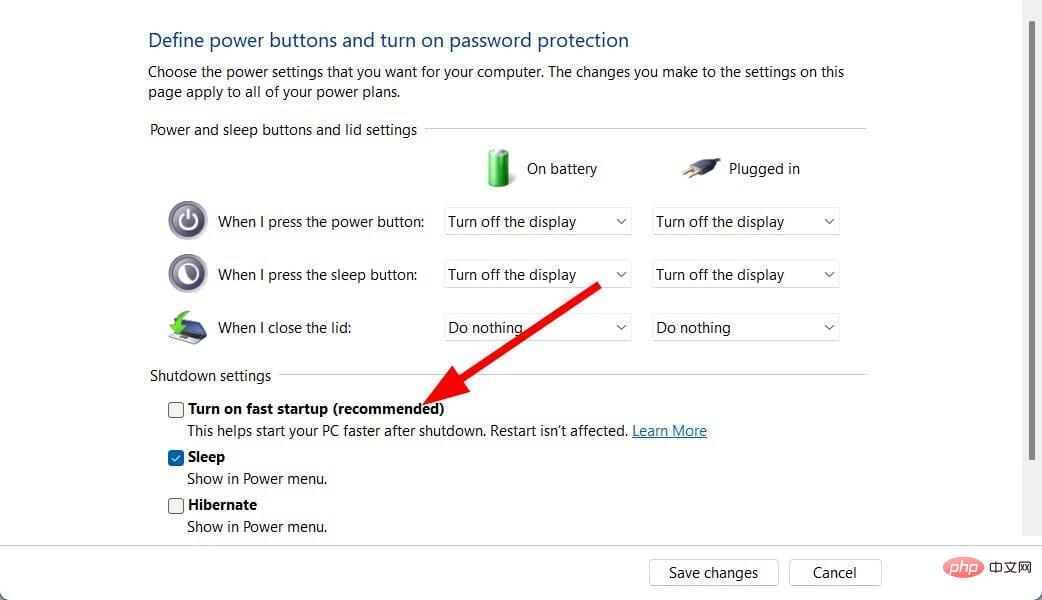Selesaikan kod ralat 0xc004f074 apabila mengaktifkan Windows 11.
Selepas memasang sistem pengendalian terkini pada PC anda, mengaktifkan salinan Windows 11 anda ialah tugas utama.
Bukan sahaja ia membuka kunci potensi sebenar sistem pengendalian Windows 11, tetapi ia juga menyingkirkan mesej "Aktifkan Windows 11" yang menjengkelkan.
Walau bagaimanapun, bagi sesetengah pengguna, ralat pengaktifan Windows 11 0xc004f074 menghalang pengaktifan lancar.
Pepijat ini nampaknya menghalang pengguna daripada mengaktifkan Windows 11 dan memaksa mereka menggunakan sistem pengendalian dengan fungsi terhad.
Kod ralat pengaktifan Windows 11 0xc004f074 berkaitan dengan Perkhidmatan Pengurusan Kunci. Anda akan menghadapi masalah ini apabila KMS tidak tersedia.
Nah, di situlah tutorial ini masuk. Di sini, kami telah menyenaraikan beberapa penyelesaian terbaik yang boleh membantu anda membetulkan ralat pengaktifan Windows 11 0xc004f074.
Apakah punca ralat pengaktifan Windows 11 0xc004f074?
Menurut laporan, apabila pengguna cuba mengaktifkan klien Windows 11 KMS (Key Management Service), mereka menerima mesej ralat "Pelayan Pengurusan Utama (KMS) tidak tersedia."
Sama seperti kod ralat lain, kod ralat ini bukan sahaja muncul dalam kalangan pengguna Windows 11. Ini juga merupakan kesilapan yang sangat biasa untuk pengguna sistem pengendalian Windows 10.
Ini mungkin disebabkan oleh ketidakpadanan antara klien KMS dan pelayan hos KMS. Oleh itu, untuk menghapuskan ralat ini, klien KMS perlu dikemas kini agar sepadan dengan versi pelayan hos KMS.
Selain itu, ralat pengaktifan Windows 11 0xc004f074 boleh muncul disebabkan oleh banyak sebab lain juga. Sebahagian daripada mereka disebut di bawah:
- Disebabkan perbezaan masa antara pelanggan KMS dan hos KMS.
- Ia mungkin berlaku selepas memasang kemas kini terkumpul.
- Windows 11 tidak diaktifkan dengan nombor siri yang tulen.
- Kunci produk sudah digunakan pada salinan Windows 11 yang lain.
- Fail sistem Windows 11 rosak.
- Ini mungkin kerana Windows Firewall atau Windows Defender mengganggu proses pengaktifan.
Sekarang anda mengetahui sebab yang mungkin mencetuskan ralat pengaktifan Windows 11 0xc004f074 pada PC anda, mari lihat penyelesaiannya.
Bagaimana untuk membetulkan ralat pengaktifan Windows 11 0xc004f074?
1. Gunakan alat pengurusan lesen perisian
- untuk membuka menu Mula.
- Cari Prompt Perintah dan jalankannya sebagai pentadbir.

- Taip arahan berikut dan tekan Enter.
slmgr.vbs/dlv - Laksanakan arahan berikut untuk menyahpasang kunci produk sedia ada.
slmgr.vbs /upk - Taip arahan berikut untuk memasang semula kunci produk dan tekan Enter .slmgr.vbs /ipk
pada arahan terakhir , anda perlu menggantikan
Selepas arahan dilaksanakan, mulakan semula PC anda dan lihat sama ada ini menyelesaikan isu.
2. Gunakan perisian khusus
Restoro ialah alat pihak ketiga yang boleh dipercayai yang menyediakan pilihan untuk membetulkan berbilang ralat pada PC anda. Anda akan dapat membetulkan berbilang ralat termasuk ralat skrin biru kematian yang menjengkelkan, ralat kemas kini Windows dan banyak lagi.
- Muat turun resume.
- Lancarkan aplikasi .
- Apl akan mula mengimbas PC anda secara automatik untuk mencari ralat.

- Selepas imbasan selesai, laporan imbasan akan dipaparkan pada skrin.

- Untuk membetulkan isu yang dikesan, klik pada butang Mulakan Pembaikan.

- Jangan ganggu proses menyemat.
- Setelah selesai, mulakan semula PC anda.
Alat ini malah boleh membaiki fail DLL yang rosak, mengesan aplikasi yang kerap ranap, mengalih keluar perisian pengintip dan perisian hasad daripada PC anda, membersihkan fail yang rosak atau rosak dan banyak lagi.
Anda boleh menganggapnya sebagai kedai sehenti untuk semua masalah anda, membantu anda membetulkan ralat pengaktifan Windows 11 0xc004f074 pada PC dengan hanya satu klik.

Pemulihan
Selesaikan hampir semua ralat pengaktifan pada Windows 11 dengan mudah dengan perisian berkuasa ini sekarang!
Percubaan PercumaMuat turun3. Baiki fail sistem Windows
- Buka menu Mula.
- Cari Command Prompt dan jalankannya sebagai pentadbir.

- Taip arahan berikut dan tekan Enter.
sfc /scanow
- PC anda akan mula mengimbas dan cuba menyelesaikan isu tersebut dalam proses.
- Mulakan semula komputer anda.
- Buka Arahan Perintah sekali lagi.
- Masukkan arahan berikut dan tekan Enter:
chkdsk C: /f /r /x - Setelah pemprosesan selesai, masukkan arahan berikut dan tekan Enter:
DISM.exe /Online /Cleanup-image /Restorehealth - Anda akan melihat mesej "Operasi berjaya diselesaikan".
- Tutup tetingkap dan mulakan semula PC anda.
4. Gunakan arahan SLUI 04
- Tekan Win+R untuk membuka dan jalankan perintah.
-
Laksanakan arahan berikut.
SLUI 04
- Klik OK.
- Ikuti arahan pada skrin untuk melengkapkan pengaktifan.

5. Jalankan Penyelesai Masalah Kemas Kini Windows
- Buka menu Mula.
- Cari Penyelesai masalah untuk isu lain dan bukanya.

- Klik butang Jalankan di sebelah Kemas kini Windows.

- Penyelesai masalah akan mula mengesan masalah.

- Gunakan pembetulan yang disyorkan.
- Mulakan semula komputer anda.
Seperti yang dinyatakan di atas, anda mungkin menghadapi ralat pengaktifan Windows 11 0xc004f074 disebabkan kemas kini kumulatif yang dipasang baru-baru ini.
Sebagai alternatif, jika salinan Windows 11 anda tidak diaktifkan, anda boleh mengikuti langkah ini untuk membuka Penyelesai Masalah Pengaktifan Windows.
- Tekan butang Win+I untuk membuka Sistem.
- Klik untuk mengaktifkan .
- Pilih Penyelesai masalah.
6. Lumpuhkan Windows Firewall dan Windows Security
- Buka Panel Kawalan.
- Pilih Windows Defender Firewall.

- Pilih dari sebelah kiri untuk menghidupkan dan mematikan Windows Defender Firewall .

- Tandakan kotak di sebelah Matikan Windows Defender Firewall dalam tetapan Domain dan Rangkaian Awam.

- Tekan OK untuk menutup tab.
7 Tutup Mula Pantas
- Tekan butang Menang+R untuk membuka Jalankan kotak dialog.
- Taip arahan berikut dan tekan Enter.
powercfg.cpl
- Klik dari kiri untuk memilih perkara yang dilakukan oleh butang kuasa.

- Pilih untuk menukar tetapan yang tidak tersedia pada masa ini.

- Nyahtanda pilihan Hidupkan permulaan pantas (disyorkan) .

- Klik Simpan perubahan dan mulakan semula PC anda.
Bagaimana jika saya tidak mengaktifkan salinan Windows 11 saya?
Nah, terdapat beberapa perkara yang perlu diberi perhatian jika anda tidak mengaktifkan sistem pengendalian Windows 11. Berikut adalah beberapa sekatan:
- Anda tidak akan dapat menggunakan mod gelap.
- Kemas kini keselamatan tidak akan tersedia pada PC anda.
- Anda tidak boleh melaraskan atau mengubah suai tetapan pemperibadian.
- Anda tidak akan dapat menetapkan kertas dinding, menukar skrin kunci, dsb.
- Tidak boleh menyesuaikan bar tugas.
- Tanda air "Aktifkan Windows" akan muncul pada desktop anda.
- Anda akan menerima pemberitahuan berterusan untuk mengaktifkan Windows 11.
Senarai di atas sudah cukup untuk anda mengetahui bahawa anda harus mengaktifkan salinan sistem pengendalian Windows anda untuk menikmati yang terbaru dan terbaik daripada Microsoft.
Atas ialah kandungan terperinci Selesaikan kod ralat 0xc004f074 apabila mengaktifkan Windows 11.. Untuk maklumat lanjut, sila ikut artikel berkaitan lain di laman web China PHP!

Alat AI Hot

Undresser.AI Undress
Apl berkuasa AI untuk mencipta foto bogel yang realistik

AI Clothes Remover
Alat AI dalam talian untuk mengeluarkan pakaian daripada foto.

Undress AI Tool
Gambar buka pakaian secara percuma

Clothoff.io
Penyingkiran pakaian AI

AI Hentai Generator
Menjana ai hentai secara percuma.

Artikel Panas

Alat panas

Notepad++7.3.1
Editor kod yang mudah digunakan dan percuma

SublimeText3 versi Cina
Versi Cina, sangat mudah digunakan

Hantar Studio 13.0.1
Persekitaran pembangunan bersepadu PHP yang berkuasa

Dreamweaver CS6
Alat pembangunan web visual

SublimeText3 versi Mac
Perisian penyuntingan kod peringkat Tuhan (SublimeText3)

Topik panas
 1377
1377
 52
52
 Apa yang perlu dilakukan jika WPS Office tidak boleh membuka fail PPT - Apa yang perlu dilakukan jika WPS Office tidak boleh membuka fail PPT
Mar 04, 2024 am 11:40 AM
Apa yang perlu dilakukan jika WPS Office tidak boleh membuka fail PPT - Apa yang perlu dilakukan jika WPS Office tidak boleh membuka fail PPT
Mar 04, 2024 am 11:40 AM
Baru-baru ini, ramai rakan bertanya kepada saya apa yang perlu dilakukan sekiranya WPSOffice tidak dapat membuka fail PPT Seterusnya, mari kita belajar bagaimana untuk menyelesaikan masalah WPSOffice tidak dapat membuka fail PPT. 1. Mula-mula buka WPSOffice dan masukkan halaman utama, seperti yang ditunjukkan dalam rajah di bawah. 2. Kemudian masukkan kata kunci "pembaikan dokumen" dalam bar carian di atas, dan kemudian klik untuk membuka alat pembaikan dokumen, seperti yang ditunjukkan dalam rajah di bawah. 3. Kemudian import fail PPT untuk pembaikan, seperti yang ditunjukkan dalam rajah di bawah.
 Apakah perisian crystaldiskmark? -Bagaimana menggunakan crystaldiskmark?
Mar 18, 2024 pm 02:58 PM
Apakah perisian crystaldiskmark? -Bagaimana menggunakan crystaldiskmark?
Mar 18, 2024 pm 02:58 PM
CrystalDiskMark ialah alat penanda aras HDD kecil untuk pemacu keras yang cepat mengukur kelajuan baca/tulis berurutan dan rawak. Seterusnya, biarkan editor memperkenalkan CrystalDiskMark kepada anda dan cara menggunakan crystaldiskmark~ 1. Pengenalan kepada CrystalDiskMark CrystalDiskMark ialah alat ujian prestasi cakera yang digunakan secara meluas yang digunakan untuk menilai kelajuan baca dan tulis serta prestasi pemacu keras mekanikal dan pemacu keadaan pepejal (SSD Prestasi I/O rawak. Ia adalah aplikasi Windows percuma dan menyediakan antara muka mesra pengguna dan pelbagai mod ujian untuk menilai aspek prestasi cakera keras yang berbeza dan digunakan secara meluas dalam ulasan perkakasan
 Tutorial penggunaan CrystalDiskinfo-Apakah perisian CrystalDiskinfo?
Mar 18, 2024 pm 04:50 PM
Tutorial penggunaan CrystalDiskinfo-Apakah perisian CrystalDiskinfo?
Mar 18, 2024 pm 04:50 PM
CrystalDiskInfo ialah perisian yang digunakan untuk menyemak peranti perkakasan komputer Dalam perisian ini, kita boleh menyemak perkakasan komputer kita sendiri, seperti kelajuan membaca, mod penghantaran, antara muka, dll.! Jadi sebagai tambahan kepada fungsi ini, bagaimana untuk menggunakan CrystalDiskInfo dan apakah sebenarnya CrystalDiskInfo Izinkan saya menyelesaikannya untuk anda! 1. Asal Usul CrystalDiskInfo Sebagai salah satu daripada tiga komponen utama hos komputer, pemacu keadaan pepejal ialah medium storan komputer dan bertanggungjawab untuk penyimpanan data komputer Pemacu keadaan pepejal yang baik boleh mempercepatkan pembacaan fail dan mempengaruhi pengalaman pengguna. Apabila pengguna menerima peranti baharu, mereka boleh menggunakan perisian pihak ketiga atau SSD lain untuk
 Bagaimana untuk menetapkan kenaikan papan kekunci dalam Adobe Illustrator CS6 - Bagaimana untuk menetapkan kenaikan papan kekunci dalam Adobe Illustrator CS6
Mar 04, 2024 pm 06:04 PM
Bagaimana untuk menetapkan kenaikan papan kekunci dalam Adobe Illustrator CS6 - Bagaimana untuk menetapkan kenaikan papan kekunci dalam Adobe Illustrator CS6
Mar 04, 2024 pm 06:04 PM
Ramai pengguna menggunakan perisian Adobe Illustrator CS6 di pejabat mereka, jadi adakah anda tahu bagaimana untuk menetapkan kenaikan papan kekunci dalam Adobe Illustrator CS6 Kemudian, editor akan membawakan kepada anda kaedah menetapkan kenaikan papan kekunci dalam Adobe Illustrator CS6 Pengguna yang berminat boleh lihat di bawah. Langkah 1: Mulakan perisian Adobe Illustrator CS6, seperti yang ditunjukkan dalam rajah di bawah. Langkah 2: Dalam bar menu, klik perintah [Edit] → [Keutamaan] → [Umum] dalam urutan. Langkah 3: Kotak dialog [Keyboard Increment] muncul, masukkan nombor yang diperlukan dalam kotak teks [Keyboard Increment], dan akhirnya klik butang [OK]. Langkah 4: Gunakan kekunci pintasan [Ctrl]
 Bagaimana untuk membetulkan status UFW yang ditunjukkan sebagai tidak aktif dalam Linux
Mar 20, 2024 pm 01:50 PM
Bagaimana untuk membetulkan status UFW yang ditunjukkan sebagai tidak aktif dalam Linux
Mar 20, 2024 pm 01:50 PM
UFW, juga dikenali sebagai Uncomplex Firewall, diguna pakai oleh banyak pengedaran Linux sebagai sistem firewall mereka. UFW direka bentuk untuk memudahkan pengguna pemula mengurus tetapan tembok api melalui kedua-dua antara muka baris arahan dan antara muka pengguna grafik. Firewall UFW ialah sistem yang memantau trafik rangkaian mengikut peraturan yang ditetapkan untuk melindungi rangkaian daripada menghidu rangkaian dan serangan lain. Jika anda telah memasang UFW pada sistem Linux anda tetapi statusnya menunjukkan sebagai tidak aktif, mungkin terdapat beberapa sebab. Dalam panduan ini, saya akan berkongsi cara menyelesaikan isu tidak aktif firewall UFW pada sistem Linux. Mengapa UFW Menunjukkan Status Tidak Aktif pada Linux Mengapa UFW Tidak Aktif secara Lalai pada Linux Bagaimana Tidak Aktif pada Linux
 Bagaimana untuk menyelesaikan percubaan perisian yang tidak serasi untuk dimuatkan dengan Edge?
Mar 15, 2024 pm 01:34 PM
Bagaimana untuk menyelesaikan percubaan perisian yang tidak serasi untuk dimuatkan dengan Edge?
Mar 15, 2024 pm 01:34 PM
Apabila kami menggunakan penyemak imbas Edge, kadangkala perisian yang tidak serasi cuba dimuatkan bersama, jadi apa yang sedang berlaku? Biarkan tapak ini dengan teliti memperkenalkan kepada pengguna cara menyelesaikan masalah cuba memuatkan perisian yang tidak serasi dengan Edge. Cara menyelesaikan perisian yang tidak serasi yang cuba dimuatkan dengan Edge Solution 1: Cari IE dalam menu mula dan akses terus dengan IE. Penyelesaian 2: Nota: Mengubah suai pendaftaran boleh menyebabkan kegagalan sistem, jadi kendalikan dengan berhati-hati. Ubah suai parameter pendaftaran. 1. Masukkan regedit semasa operasi. 2. Cari laluan\HKEY_LOCAL_MACHINE\SOFTWARE\Policies\Micros
 Bagaimana untuk memadam fail yang baru dibuka dalam Adobe Reader XI - Bagaimana untuk memadam fail yang baru dibuka dalam Adobe Reader XI
Mar 04, 2024 am 11:13 AM
Bagaimana untuk memadam fail yang baru dibuka dalam Adobe Reader XI - Bagaimana untuk memadam fail yang baru dibuka dalam Adobe Reader XI
Mar 04, 2024 am 11:13 AM
Baru-baru ini, ramai rakan bertanya kepada saya bagaimana untuk memadam fail yang baru dibuka dalam Adobe Reader XI Seterusnya, mari kita pelajari cara memadam fail yang baru dibuka dalam Adobe Reader XI saya harap ia dapat membantu semua orang. Langkah 1: Pertama, gunakan kekunci pintasan "win+R" untuk membuka larian, masukkan "regedit", dan tekan Enter untuk membukanya, seperti yang ditunjukkan dalam gambar. Langkah 2: Selepas memasuki antara muka baharu, klik "HKEY_CURRENT_USERSoftwareAdobeAcrobatReader11.0AVGeneralcRecentFiles" di sebelah kiri, pilih "c1", klik kanan dan pilih pilihan "Padam", seperti yang ditunjukkan dalam rajah. Langkah 3: Kemudian timbul
 Apakah perisian photoshopcs5? -Tutorial penggunaan photoshopcs5
Mar 19, 2024 am 09:04 AM
Apakah perisian photoshopcs5? -Tutorial penggunaan photoshopcs5
Mar 19, 2024 am 09:04 AM
PhotoshopCS ialah singkatan daripada Photoshop Creative Suite Ia adalah perisian yang dihasilkan oleh Adobe Ia digunakan secara meluas dalam reka bentuk grafik dan pemprosesan imej Sebagai seorang pelajar baru yang belajar PS, hari ini biarkan editor menerangkan kepada anda apa itu perisian photoshopcs5. . 1. Apakah perisian photoshop cs5? Adobe Photoshop CS5 Extended sesuai untuk profesional dalam bidang filem, video dan multimedia, pereka grafik dan web yang menggunakan 3D dan animasi, dan profesional dalam bidang kejuruteraan dan saintifik. Paparkan imej 3D dan cantumkannya menjadi imej komposit 2D. Edit video dengan mudah